mac第三方软件怎么卸载 Mac删除第三方软件的方法
更新时间:2023-08-24 08:55:15作者:xiaoliu
mac第三方软件怎么卸载,在日常使用Mac电脑的过程中,我们经常会安装各种第三方软件来满足不同的需求,有时候我们可能需要卸载一些不再需要或者不满意的软件。如何正确地卸载Mac上的第三方软件呢?本文将介绍一些简单实用的方法,帮助您轻松删除不需要的软件,释放磁盘空间,提高电脑性能。无论您是初次使用Mac还是已经使用了很长时间,本文都将为您提供有价值的指导。
具体方法:
1.将软件拖入废纸篓
2.首先,先打开“访达”。然后在访达页面点击【应用程序】。
3.然后,在应用程序页面。选择需要删除的第三方应用软件。
4.最后,选中第三方软件。右键选择“移到废纸篓”。
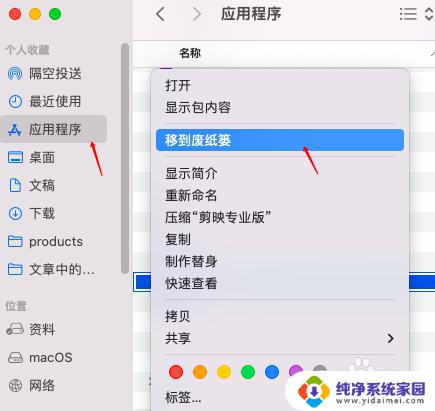
以上就是如何卸载Mac上的第三方软件的全部内容,如果您遇到此类问题,请尝试根据小编的方法解决,希望这些方法能对您有所帮助。
mac第三方软件怎么卸载 Mac删除第三方软件的方法相关教程
- c盘下载的软件怎么删除 C盘删除第三方软件的方法
- 怎么删除c盘的软件 删除C盘中的第三方软件步骤
- mac系统怎么卸载应用 Mac系统删除软件方法
- 怎么删除电脑软件彻底卸载 电脑软件彻底卸载方法
- mac有些程序图标删除不了 Mac卸载软件图标没有叉号
- mac卸载ps怎么卸载干净 mac卸载ps软件的步骤
- switch怎么连第三方蓝牙手柄 Switch怎样支持第三方手柄
- mac电脑卸载程序 Mac系统如何完全删除软件
- 无法卸载的软件怎么卸载 电脑软件无法删除怎么办
- 如何恢复电脑卸载的软件 电脑已删除软件恢复方法
- 笔记本开机按f1才能开机 电脑每次启动都要按F1怎么解决
- 电脑打印机怎么设置默认打印机 怎么在电脑上设置默认打印机
- windows取消pin登录 如何关闭Windows 10开机PIN码
- 刚刚删除的应用怎么恢复 安卓手机卸载应用后怎么恢复
- word用户名怎么改 Word用户名怎么改
- 电脑宽带错误651是怎么回事 宽带连接出现651错误怎么办